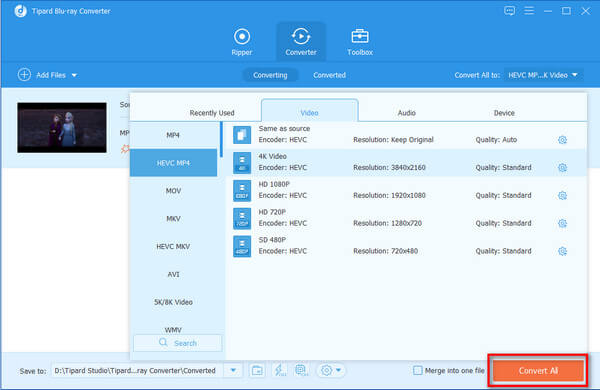Ο καλύτερος τρόπος για να αντιγράψετε την οικιακή ταινία Blu-ray σε μορφή DivX

Το MP4 είναι μια μορφή κοντέινερ πολυμέσων, η οποία χρησιμοποιείται ευρέως για την αποθήκευση ψηφιακού βίντεο, ήχου και εικόνων ή για ροή μέσω Διαδικτύου. Ως μια από τις πιο δημοφιλείς μορφές αρχείων, το MP4 θεωρείται το πρότυπο από πολλές διάσημες εταιρείες υλικού λογισμικού όπως η Apple, η Microsoft και οι μεγάλες εταιρείες κατασκευής κινητών HTC, Nokia, BlackBerry, Samsung κ.λπ. Έτσι τα αρχεία βίντεο MP4 συνήθως υποστηρίζονται από το iPhone/ iPad/iPod. Ωστόσο, δεν είναι όλα τα βίντεο σε μορφή αρχείου MP4, μπορεί να είναι AVI, MKV, MPEG, FLV ή άλλες μορφές.
Όταν θέλετε να εισαγάγετε μερικές ταινίες AVI και βίντεο FLV ή άλλα βίντεο στο iPhone4 για να τις απολαύσετε ενώ βρίσκεστε εν κινήσει, τι πρέπει να κάνετε; Για να λύσετε αυτό το πρόβλημα ώστε να μπορείτε να απολαμβάνετε βίντεο στο iPhone σας, καλύτερα να χρησιμοποιήσετε το Tipard Video Converter σε Mac.
Το Tipard Video Converter σάς δίνει τη δυνατότητα να μετατρέψετε όλα τα δημοφιλή φορμά βίντεο, όπως MPEG, WMV, MOV, MP4, RM, RMVB, DivX, ASF, VOB, 3GP και AVI, στο MP4 βίντεο του iPhone μέσα σε μερικά κλικ με εξαιρετική ποιότητα εξόδου και εξαιρετικά γρήγορη ταχύτητα. Επιπλέον, το Tipard Video Converter σας προσφέρει περισσότερες δυνατότητες, όπως περικοπή του μεγέθους πλαισίου βίντεο, προσαρμογή του εφέ βίντεο, προσθήκη υδατογραφήματος και ούτω καθεξής. Τώρα, με αυτό το ισχυρό βίντεο προς μετατροπέα iPhone, μπορείτε να μετατρέψετε τα αρχεία πολυμέσων σας σε μορφή MP4 iPhone.
Καταχωρίστε και εγκαταστήστε το Tipard Blu-ray στο DivX Ripper
Εκκινήστε το Blu-ray σε DivX Ripper και, στη συνέχεια, διορθώστε το Όνομα χρήστη και το κλειδί εγγραφής θα πρέπει να εισαχθεί στο αναδυόμενο παράθυρο, απλά κάντε κλικ στο κουμπί "Εγγραφή" για να τερματίσετε την εγγραφή.
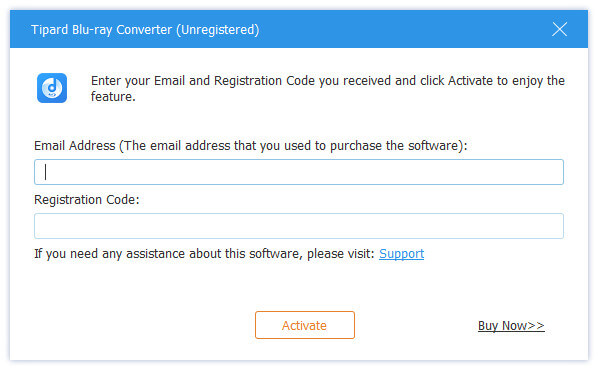
Φορτώστε την οικιακή ταινία Blu-ray
Μπορείτε να φορτώσετε οποιοδήποτε οικιακό δίσκο ή αρχείο Blu-ray που θέλετε να μετατρέψετε κάνοντας κλικ στο κουμπί "Load Blu-ray Playlist" / "Load Blu-ray File" από το αναπτυσσόμενο μενού "File" ή απλά κάντε κλικ στο Πλήκτρο εικόνας "Blu-ray Plus" στην κεντρική διεπαφή.
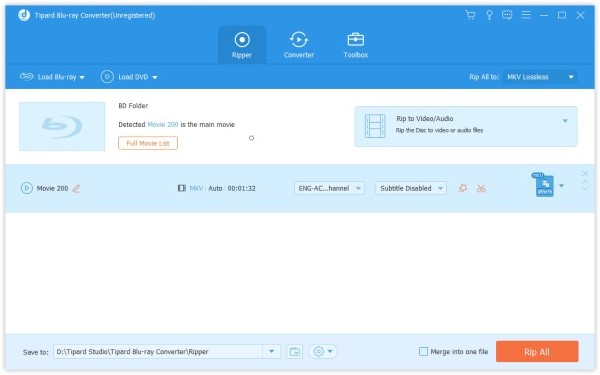
Επιλέξτε μορφή εξόδου DivX
Απλά επιλέξτε τη μορφή εξόδου DivX για την ταινία από τη στήλη "Προφίλ" και ορίστε τον φάκελο προορισμού. Επιτρέπεται επίσης να επιλέξετε το προτιμώμενο κομμάτι ήχου και υπότιτλους για το βίντεό σας.
Λεπτομερείς ρυθμίσεις βίντεο και ήχου παρέχονται από αυτό το Blu-ray to DivX Ripper που μπορείτε να ρυθμίσετε, όπως Video Encoder, Frame Rate, Ανάλυση, Bitrate και Κωδικοποιητής ήχου, Κανάλια, Bitrate, Δειγματοληψία κ.λπ. τις δικές σας παραμέτρους. Το καλά προσαρμοσμένο προφίλ μπορεί να αποθηκευτεί ως "User-Defined" για τη μετέπειτα χρήση.
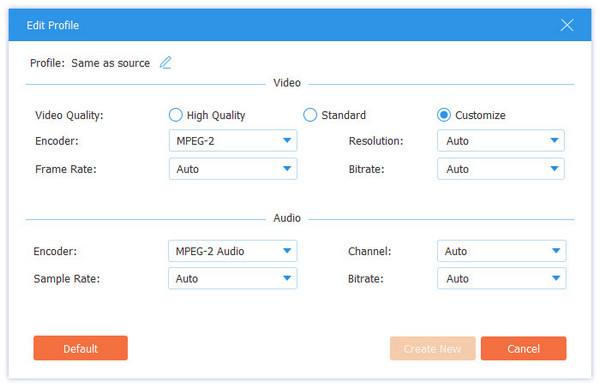
Ξεκινήστε τη μετατροπή
Κάντε κλικ στο κουμπί "Μετατροπή" εικόνας για να ξεκινήσετε να αντιγράφετε την οικιακή Blu-ray ταινία στο DivX.